De Outlook-app voor iOS instellen
![]()
![]()
Opmerking: Als u een werkaccount hebt waarvoor de app Intune-bedrijfsportal vereist is, installeert u deze vanuit de App Store voordat u Outlook voor iOS instelt. Het is mogelijk dat uw IT-beheerder vereist dat u uw iOS-apparaat inschrijft voor Intune.
Download Outlook voor iOS in de iOS App Store en open het. Het pictogram ziet er als volgt uit:

![]()
![]() Voer uw e-mailadres in als dit de eerste keer is dat u Outlook voor iOS gebruikt. Tik daarna op Account toevoegen.
Voer uw e-mailadres in als dit de eerste keer is dat u Outlook voor iOS gebruikt. Tik daarna op Account toevoegen.
Open anders het Menu, tik op Instellingen ![]() > Account toevoegen > E-mailaccount toevoegen.
> Account toevoegen > E-mailaccount toevoegen.
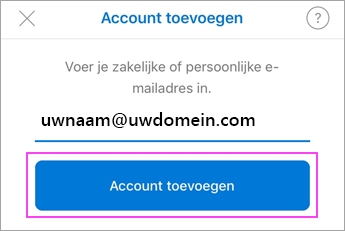
![]()
![]() Neem contact op met de IT-beheerder voor ondersteuning als u een e-mailprovider moet selecteren; mogelijk is er sprake van een handmatig configuratie.
Neem contact op met de IT-beheerder voor ondersteuning als u een e-mailprovider moet selecteren; mogelijk is er sprake van een handmatig configuratie.
U kunt ook uw e-mailaccount handmatig instellen of IMAP/POP gebruiken.
![]()
![]() Voer het wachtwoord van uw e-mailaccount in en tik op Aanmelden.
Voer het wachtwoord van uw e-mailaccount in en tik op Aanmelden.
Opmerking: Het aanmeldingsscherm kan er anders uitzien. Dit is afhankelijk van uw e-mailprovider.
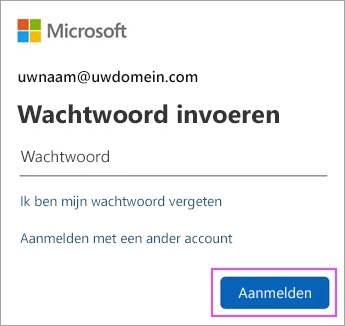
![]()
![]() Verifieer uw identiteit als meervoudige verificatie is ingeschakeld.
Verifieer uw identiteit als meervoudige verificatie is ingeschakeld.
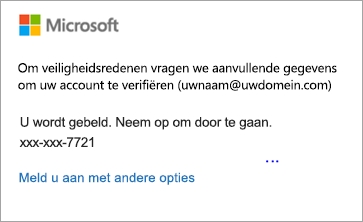
![]()
![]() Accepteer alle meldingen voor machtigingen waar mogelijk om wordt gevraagd.
Accepteer alle meldingen voor machtigingen waar mogelijk om wordt gevraagd.
Swipe door de functies en u kunt aan de slag met Outlook voor iOS!